sat nav OPEL VIVARO B 2018.5 Manual pentru sistemul Infotainment (in Romanian)
[x] Cancel search | Manufacturer: OPEL, Model Year: 2018.5, Model line: VIVARO B, Model: OPEL VIVARO B 2018.5Pages: 139, PDF Size: 2.12 MB
Page 105 of 139
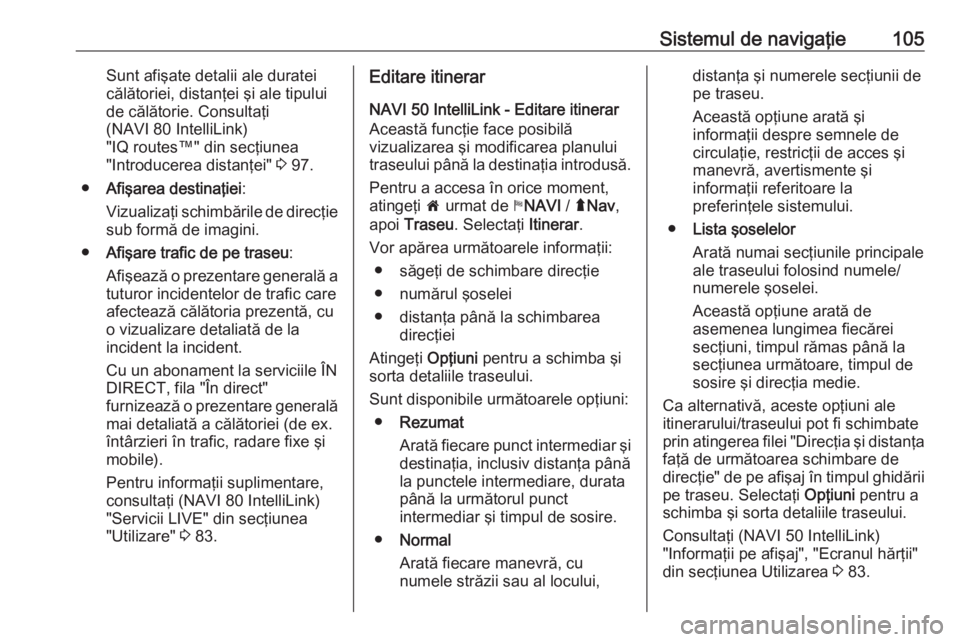
Sistemul de navigaţie105Sunt afişate detalii ale duratei
călătoriei, distanţei şi ale tipului
de călătorie. Consultaţi
(NAVI 80 IntelliLink)
"IQ routes™" din secţiunea
"Introducerea distanţei" 3 97.
● Afişarea destinaţiei :
Vizualizaţi schimbările de direcţie sub formă de imagini.
● Afişare trafic de pe traseu :
Afişează o prezentare generală a
tuturor incidentelor de trafic care
afectează călătoria prezentă, cu
o vizualizare detaliată de la
incident la incident.
Cu un abonament la serviciile ÎN DIRECT, fila "În direct"
furnizează o prezentare generală mai detaliată a călătoriei (de ex.
întârzieri în trafic, radare fixe şi
mobile).
Pentru informaţii suplimentare,
consultaţi (NAVI 80 IntelliLink)
"Servicii LIVE" din secţiunea
"Utilizare" 3 83.Editare itinerar
NAVI 50 IntelliLink - Editare itinerar
Această funcţie face posibilă
vizualizarea şi modificarea planului
traseului până la destinaţia introdusă.
Pentru a accesa în orice moment,atingeţi 7 urmat de yNAVI / ýNav ,
apoi Traseu . Selectaţi Itinerar.
Vor apărea următoarele informaţii: ● săgeţi de schimbare direcţie
● numărul şoselei
● distanţa până la schimbarea direcţiei
Atingeţi Opţiuni pentru a schimba şi
sorta detaliile traseului.
Sunt disponibile următoarele opţiuni: ● Rezumat
Arată fiecare punct intermediar şi
destinaţia, inclusiv distanţa până
la punctele intermediare, durata
până la următorul punct
intermediar şi timpul de sosire.
● Normal
Arată fiecare manevră, cu
numele străzii sau al locului,distanţa şi numerele secţiunii de
pe traseu.
Această opţiune arată şi
informaţii despre semnele de
circulaţie, restricţii de acces şi
manevră, avertismente şi
informaţii referitoare la
preferinţele sistemului.
● Lista şoselelor
Arată numai secţiunile principale ale traseului folosind numele/
numerele şoselei.
Această opţiune arată de
asemenea lungimea fiecărei
secţiuni, timpul rămas până la
secţiunea următoare, timpul de
sosire şi direcţia medie.
Ca alternativă, aceste opţiuni ale
itinerarului/traseului pot fi schimbate
prin atingerea filei "Direcţia şi distanţa
faţă de următoarea schimbare de
direcţie" de pe afişaj în timpul ghidării
pe traseu. Selectaţi Opţiuni pentru a
schimba şi sorta detaliile traseului.
Consultaţi (NAVI 50 IntelliLink)
"Informaţii pe afişaj", "Ecranul hărţii"
din secţiunea Utilizarea 3 83.
Page 106 of 139

106Sistemul de navigaţieEditare traseu
Pentru editarea traseului prin modificarea listei punctelor
intermediare, atingeţi 7 urmat de
y NAVI / ýNav , Traseu , apoi Editare
traseu de pe ecranul de afişare.
Sunt disponibile următoarele opţiuni:< superior:Adăugare punct
intermediar< inferior:Adăugare destinaţie
nouăë:Ştergere destinaţiey:Modificarea adresei de
plecare în traseu
(disponibilă în funcţie
de versiune)
Pentru a schimba ordinea punctelor
intermediare din listă, atingeţi
Opţiuni , urmat de Re-ordonare , apoi
deplasaţi în sus/jos punctele
intermediare.
Pentru diversele metode de
introducere a unei destinaţii,
consultaţi (NAVI 50 IntelliLink)
"Introducerea destinaţiei" 3 97.
Zone de evitat
Pentru editarea traseului prin evitarea
anumitor secţiuni, atingeţi 7 urmat de
y NAVI / ýNav , Traseu , apoi Zone de
evitat .
Selectaţi o secţiune care să fie evitată
din lista de pe ecranului afişajului.
Secţiunea evitată este evidenţiată în
roşu.
Confirmaţi noul traseu atingând OK.Trasee alternative
Pentru a schimba metoda de
planificare a traseului, atingeţi 7
urmat de yNAVI / ý Nav , Traseu , apoi
Trasee alternative .
Sunt disponibile următoarele opţiuni,
fiecare cu o distanţă şi un timp
estimat:
● rapid
● scurt
● eco
Selectaţi una dintre opţiuni şi
confirmaţi noul traseu atingând r.
Pentru informaţii suplimentare,
consultaţi (NAVI 50 IntelliLink)
"Setarea sistemului de navigaţie" din
secţiunea "Utilizarea" 3 83.NAVI 80 IntelliLink - Editare itinerar
Călătoriile pot fi planificate în avans
prin selectarea atât a punctului de pornire, cât şi a destinaţiei.
De la pagina de pornire, atingeţi
MENIU , apoi Sistemul de navigaţie ,
urmat de Itinerarii.
Selectaţi un punct de plecare la fel
cum introduceţi o destinaţie.
Consultaţi (NAVI 80 IntelliLink)
"Introducerea destinaţiei" 3 97. Apoi
selectaţi o destinaţie, alegeţi tipul de traseu şi confirmaţi.
Sistemul planifică traseul şi vă
permite să vizualizaţi detaliile.Schimbare traseu
Pentru schimbarea traseului în timpul ghidării pe traseu active, de la pagina
de pornire, apăsaţi MENIU, apoi
Navigaţie , urmat de Schimbare
traseu .
Sunt disponibile următoarele opţiuni: ● Calculare alternative
● Anulare traseu
● Derulare traseu prin
● Evitare blocaje pe traseu
Page 108 of 139

108Sistemul de navigaţieMeniul Opţiuni
La afişarea ecranului hartă, atingeţi
Opţiuni pentru afişarea următoarelor:
● Setările traseului :
Consultaţi (NAVI 50 IntelliLink)
"Setarea sistemului de navigaţie" din secţiunea "Utilizarea" 3 83.
● Setări hartă :
Consultaţi (NAVI 50 IntelliLink) "Setarea sistemului de navigaţie"
din secţiunea "Utilizarea" 3 83.
● Unde mă aflu? :
Consultaţi (NAVI 50 IntelliLink)
"AJUTOR!" de mai jos.
NAVI 80 IntelliLink - Răsfoire hartă
Pentru accesarea ecranului hărţii fără
sistemul de navigaţie, pe pagina de
pornire atingeţi MENIU, apoi Sistemul
de navigaţie , urmat de Vizualizare
hartă .
Atingeţi oriunde pe hartă. Cursorul
indică poziţia selectată în prezent.
Pentru a derula în cadrul unei hărţi,
trageţi cursorul în direcţia necesară.Când este afişat ecranul hărţii,
atingeţi < pentru a deschide un meniu
pop-up care conţine următoarele opţiuni:
● Utilizaţi această locaţie pentru...
● Găsire
● Schimbarea detaliilor hărţii
● Adăugare la locaţiile salvateUtilizaţi această locaţie pentru...
Selectaţi această opţiune pentru a
realiza oricare dintre următoarele
acţiuni:
● a centra harta pe locaţia autovehiculului
● a naviga către un punct de pe hartă
● a căuta un punct de pe hartă ● a adăuga un punct de pe hartă la
locaţiile favorite
● a adăuga un punct de pe hartă la
lista punctelor de interes (POI)
● a corecta poziţia autovehiculului dumneavoastrăGăsire
Selectaţi această opţiune pentru a
centra harta pe:
● domiciliul dumneavoastră
● o adresă salvată
● o adresă
● o destinaţie recentă
● o căutare locală
● un punct de interes
● poziţia actuală a autovehiculului
● o coordonată (latitudine/ longitudine)Schimbarea detaliilor hărţii
Selectaţi această opţiune pentru a
activa/dezactiva următoarele setări
de pe hartă:
● trafic
● nume
● puncte de interes (POI)
● fundal cu harta ca imagine din satelit
● coordonate GPS
Page 110 of 139

110Sistemul de navigaţieAceastă opţiune de meniu conţine
următoarele informaţii:
● Reparaţii auto în zonă (Servicii
de reparaţii pentru autovehicule)
● Servicii de sănătate în zonă
(Servicii medicale şi de urgenţă)
● Poliţie în zonă (Staţii de poliţie)
● Staţie de alimentare cu
combustibil în zonă (Staţii de
alimentare cu combustibil)
Selectaţi opţiunea adecvată pentru
accesarea unei liste de puncte de
interes locale (POI).
Pentru informaţii referitoare la puncte de interes (POI), consultaţi
(NAVI 50 IntelliLink) "Introducerea
destinaţiei" 3 97.
Informaţii despre trafic NAVI 50 IntelliLink - Informaţii despre
trafic
În funcţie de versiune, se pot
recepţiona informaţii actualizate
despre trafic de la sursele locale.
Informaţiile sunt furnizate pentru
traseul curent sau pentru locaţia
actuală a autovehiculului.În timpul ghidării în traseu, atingeţi
Opţiuni , apoi selectaţi Trafic curent
sau atingeţi pictograma de trafic Ö
de pe ecranul hărţii. Se afişează
incidentele din trafic de-a lungul
traseului şi timpii estimaţi de
întârziere.
Sunt disponibile următoarele opţiuni: ● Listă evenimente : Selectaţi
pentru a modifica setările de afişare a evenimentelor.
● Ocolire : Creaţi un traseu
alternativ către destinaţia
selectată.
● Opţiuni : Accesaţi opţiunile pentru
trafic.
Pentru a accesa aceste opţiuni pentru
trafic în orice moment, atingeţi 7
urmat de yNAVI / ýNav , apoi
Opţiuni . Apoi selectaţi ÖTrafic .
Atingeţi q pentru a reveni la
ghidarea în traseu.
NAVI 80 IntelliLink - Informaţii despre trafic
Permite primirea informaţiilor
actualizate despre trafic, de la sursele locale.De la pagina de pornire, atingeţi
MENIU , apoi Sistemul de navigaţie ,
urmat de Servicii de navigaţie . Apoi
selectaţi Trafic/Trafic GD .
Sistemul de navigaţie indică
incidentele din trafic cu mesaje
vocale, bara cu informaţii despre
trafic şi, de asemenea, prin afişarea
simbolurilor de pe hartă.
Consultaţi "Prezentare generală a
simbolurilor" 3 111.
Sistemul primeşte actualizări la
aprox. fiecare 15 minute, iar
incidentele din trafic sunt prezentate
numai pentru drumurile principale.
Serviciul Trafic se numeşte Trafic
GD dacă a fost activat un abonament
la serviciile ÎN DIRECT. Cu Trafic
GD , actualizările se primesc la aprox.
fiecare trei minute, iar incidentele din
trafic sunt prezentate şi pentru
drumurile secundare.
Pentru informaţii suplimentare,
consultaţi (NAVI 80 IntelliLink)
"Servicii LIVE" din secţiunea
"Utilizare" 3 83.
Page 113 of 139
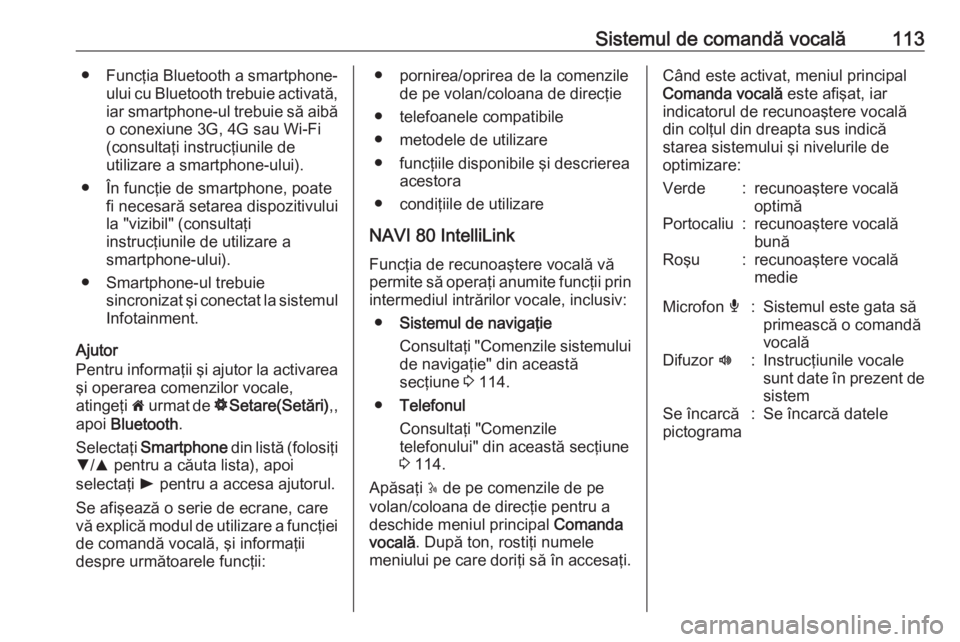
Sistemul de comandă vocală113●Funcţia Bluetooth a smartphone-
ului cu Bluetooth trebuie activată, iar smartphone-ul trebuie să aibăo conexiune 3G, 4G sau Wi-Fi
(consultaţi instrucţiunile de
utilizare a smartphone-ului).
● În funcţie de smartphone, poate fi necesară setarea dispozitivului
la "vizibil" (consultaţi
instrucţiunile de utilizare a
smartphone-ului).
● Smartphone-ul trebuie sincronizat şi conectat la sistemul
Infotainment.
Ajutor
Pentru informaţii şi ajutor la activarea şi operarea comenzilor vocale,
atingeţi 7 urmat de ÿSetare(Setări) ,,
apoi Bluetooth .
Selectaţi Smartphone din listă (folosiţi
S /R pentru a căuta lista), apoi
selectaţi l pentru a accesa ajutorul.
Se afişează o serie de ecrane, care
vă explică modul de utilizare a funcţiei
de comandă vocală, şi informaţii
despre următoarele funcţii:● pornirea/oprirea de la comenzile de pe volan/coloana de direcţie
● telefoanele compatibile
● metodele de utilizare
● funcţiile disponibile şi descrierea acestora
● condiţiile de utilizare
NAVI 80 IntelliLink Funcţia de recunoaştere vocală vă
permite să operaţi anumite funcţii prin
intermediul intrărilor vocale, inclusiv:
● Sistemul de navigaţie
Consultaţi "Comenzile sistemului
de navigaţie" din această
secţiune 3 114.
● Telefonul
Consultaţi "Comenzile
telefonului" din această secţiune
3 114.
Apăsaţi 5 de pe comenzile de pe
volan/coloana de direcţie pentru a deschide meniul principal Comanda
vocală . După ton, rostiţi numele
meniului pe care doriţi să în accesaţi.Când este activat, meniul principal
Comanda vocală este afişat, iar
indicatorul de recunoaştere vocală
din colţul din dreapta sus indică
starea sistemului şi nivelurile de
optimizare:Verde:recunoaştere vocală
optimăPortocaliu:recunoaştere vocală
bunăRoşu:recunoaştere vocală
medieMicrofon é:Sistemul este gata să
primească o comandă
vocalăDifuzor l:Instrucţiunile vocale
sunt date în prezent de sistemSe încarcă
pictograma:Se încarcă datele
Page 114 of 139
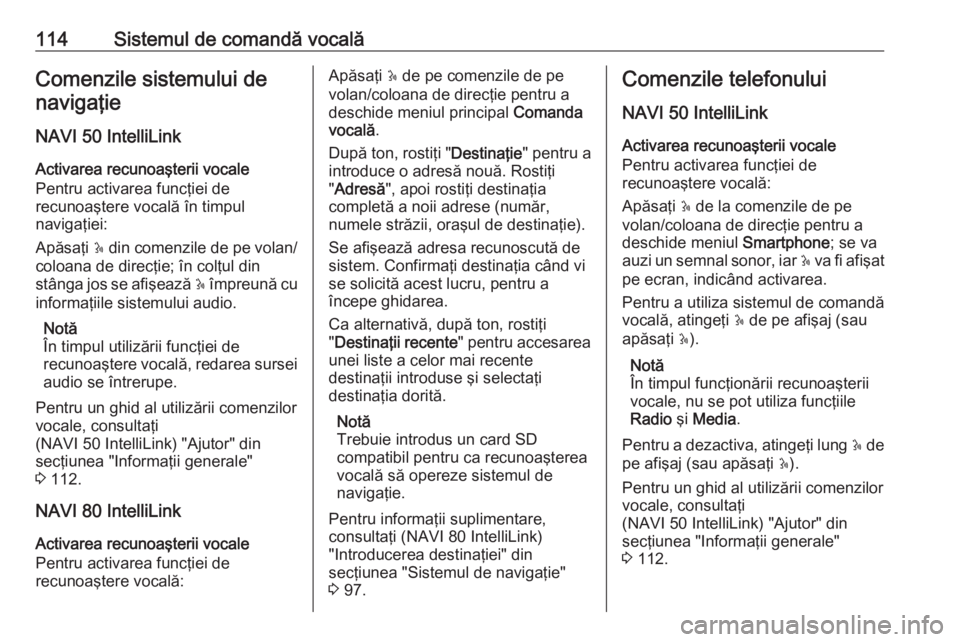
114Sistemul de comandă vocalăComenzile sistemului denavigaţie
NAVI 50 IntelliLink
Activarea recunoaşterii vocale
Pentru activarea funcţiei de
recunoaştere vocală în timpul
navigaţiei:
Apăsaţi 5 din comenzile de pe volan/
coloana de direcţie; în colţul din
stânga jos se afişează 5 împreună cu
informaţiile sistemului audio.
Notă
În timpul utilizării funcţiei de
recunoaştere vocală, redarea sursei audio se întrerupe.
Pentru un ghid al utilizării comenzilor
vocale, consultaţi
(NAVI 50 IntelliLink) "Ajutor" din
secţiunea "Informaţii generale"
3 112.
NAVI 80 IntelliLink
Activarea recunoaşterii vocale
Pentru activarea funcţiei de
recunoaştere vocală:Apăsaţi 5 de pe comenzile de pe
volan/coloana de direcţie pentru a
deschide meniul principal Comanda
vocală .
După ton, rostiţi " Destinaţie" pentru a
introduce o adresă nouă. Rostiţi
" Adresă ", apoi rostiţi destinaţia
completă a noii adrese (număr,
numele străzii, oraşul de destinaţie).
Se afişează adresa recunoscută de
sistem. Confirmaţi destinaţia când vi
se solicită acest lucru, pentru a
începe ghidarea.
Ca alternativă, după ton, rostiţi
" Destinaţii recente " pentru accesarea
unei liste a celor mai recente
destinaţii introduse şi selectaţi
destinaţia dorită.
Notă
Trebuie introdus un card SD
compatibil pentru ca recunoaşterea
vocală să opereze sistemul de
navigaţie.
Pentru informaţii suplimentare,
consultaţi (NAVI 80 IntelliLink)
"Introducerea destinaţiei" din
secţiunea "Sistemul de navigaţie"
3 97.Comenzile telefonului
NAVI 50 IntelliLink
Activarea recunoaşterii vocale
Pentru activarea funcţiei de
recunoaştere vocală:
Apăsaţi 5 de la comenzile de pe
volan/coloana de direcţie pentru a
deschide meniul Smartphone; se va
auzi un semnal sonor, iar 5 va fi afişat
pe ecran, indicând activarea.
Pentru a utiliza sistemul de comandă
vocală, atingeţi 5 de pe afişaj (sau
apăsaţi 5).
Notă
În timpul funcţionării recunoaşterii vocale, nu se pot utiliza funcţiile
Radio şi Media .
Pentru a dezactiva, atingeţi lung 5 de
pe afişaj (sau apăsaţi 5).
Pentru un ghid al utilizării comenzilor
vocale, consultaţi
(NAVI 50 IntelliLink) "Ajutor" din
secţiunea "Informaţii generale"
3 112.
Page 115 of 139

Sistemul de comandă vocală115NAVI 80 IntelliLinkActivarea recunoaşterii vocale
Pentru activarea funcţiei de
recunoaştere vocală:
Apăsaţi 5 de pe comenzile de pe
volan/coloana de direcţie pentru a deschide meniul principal Comanda
vocală .
După ton, rostiţi " Telefon" pentru
accesarea meniului telefonului.
Rostiţi numele un contact salvat sau
un număr de telefon. Contactul dorit
apare pe afişaj când este înregistrat
de sistem.
Rostiţi " Apelare " pentru a iniţia
procesul de formare a numărului.
Rostiţi " Ştergere " pentru a anula
introducerea şi a reîncerca.
Ca o alternativă, pentru a iniţia un
apel direct din meniul principal
Comanda vocală , atingeţi 5 şi rostiţi
numele unui contact salvat sau un
număr de telefon.
Page 117 of 139
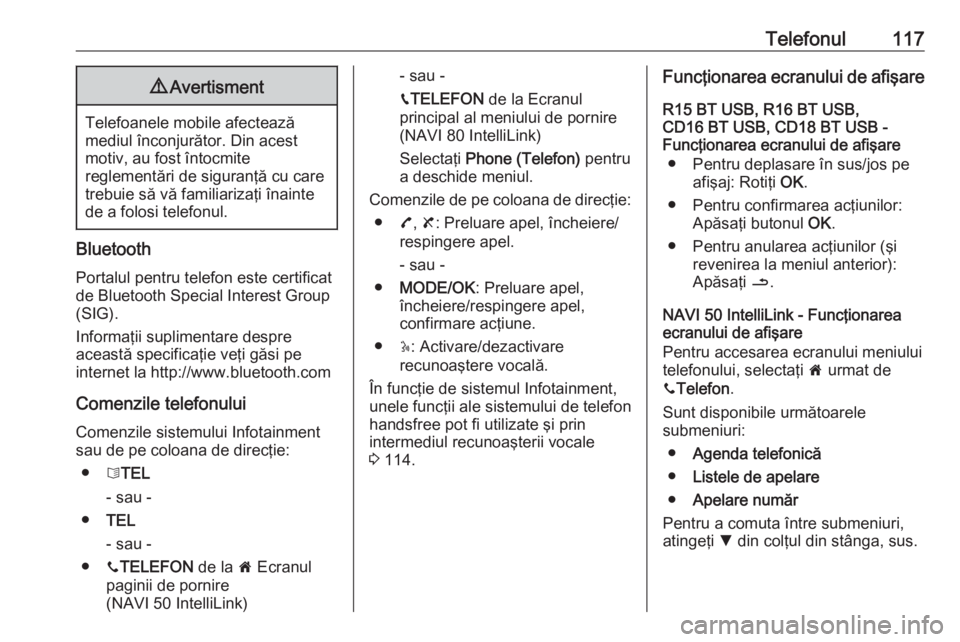
Telefonul1179Avertisment
Telefoanele mobile afectează
mediul înconjurător. Din acest
motiv, au fost întocmite
reglementări de siguranţă cu care
trebuie să vă familiarizaţi înainte
de a folosi telefonul.
Bluetooth
Portalul pentru telefon este certificat
de Bluetooth Special Interest Group
(SIG).
Informaţii suplimentare despre
această specificaţie veţi găsi pe
internet la http://www.bluetooth.com
Comenzile telefonuluiComenzile sistemului Infotainment
sau de pe coloana de direcţie:
● 6TEL
- sau -
● TEL
- sau -
● yTELEFON de la 7 Ecranul
paginii de pornire
(NAVI 50 IntelliLink)
- sau -
g TELEFON de la Ecranul
principal al meniului de pornire
(NAVI 80 IntelliLink)
Selectaţi Phone (Telefon) pentru
a deschide meniul.
Comenzile de pe coloana de direcţie: ● 7, 8 : Preluare apel, încheiere/
respingere apel.
- sau -
● MODE/OK : Preluare apel,
încheiere/respingere apel, confirmare acţiune.
● 5: Activare/dezactivare
recunoaştere vocală.
În funcţie de sistemul Infotainment,
unele funcţii ale sistemului de telefon
handsfree pot fi utilizate şi prin
intermediul recunoaşterii vocale
3 114.Funcţionarea ecranului de afişare
R15 BT USB, R16 BT USB,
CD16 BT USB, CD18 BT USB -
Funcţionarea ecranului de afişare
● Pentru deplasare în sus/jos pe afişaj: Rotiţi OK.
● Pentru confirmarea acţiunilor: Apăsaţi butonul OK.
● Pentru anularea acţiunilor (şi revenirea la meniul anterior):
Apăsaţi /.
NAVI 50 IntelliLink - Funcţionarea
ecranului de afişare
Pentru accesarea ecranului meniului
telefonului, selectaţi 7 urmat de
y Telefon .
Sunt disponibile următoarele
submeniuri:
● Agenda telefonică
● Listele de apelare
● Apelare număr
Pentru a comuta între submeniuri,
atingeţi S din colţul din stânga, sus.
Page 118 of 139
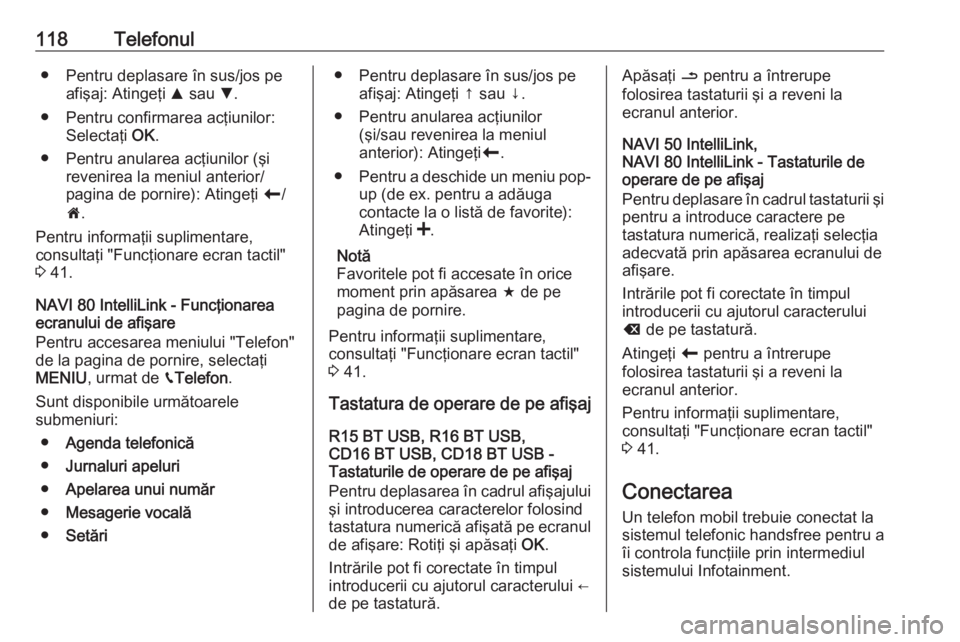
118Telefonul● Pentru deplasare în sus/jos peafişaj: Atingeţi R sau S.
● Pentru confirmarea acţiunilor: Selectaţi OK.
● Pentru anularea acţiunilor (şi revenirea la meniul anterior/
pagina de pornire): Atingeţi r/
7 .
Pentru informaţii suplimentare,
consultaţi "Funcţionare ecran tactil"
3 41.
NAVI 80 IntelliLink - Funcţionarea
ecranului de afişare
Pentru accesarea meniului "Telefon"
de la pagina de pornire, selectaţi
MENIU , urmat de gTelefon .
Sunt disponibile următoarele
submeniuri:
● Agenda telefonică
● Jurnaluri apeluri
● Apelarea unui număr
● Mesagerie vocală
● Setări● Pentru deplasare în sus/jos pe
afişaj: Atingeţi ↑ sau ↓.
● Pentru anularea acţiunilor (şi/sau revenirea la meniul
anterior): Atingeţi r.
● Pentru a deschide un meniu pop-
up (de ex. pentru a adăuga
contacte la o listă de favorite):
Atingeţi <.
Notă
Favoritele pot fi accesate în orice moment prin apăsarea f de pe
pagina de pornire.
Pentru informaţii suplimentare,
consultaţi "Funcţionare ecran tactil"
3 41.
Tastatura de operare de pe afişaj R15 BT USB, R16 BT USB,
CD16 BT USB, CD18 BT USB -
Tastaturile de operare de pe afişaj
Pentru deplasarea în cadrul afişajului şi introducerea caracterelor folosind
tastatura numerică afişată pe ecranul
de afişare: Rotiţi şi apăsaţi OK.
Intrările pot fi corectate în timpul
introducerii cu ajutorul caracterului ←
de pe tastatură.Apăsaţi / pentru a întrerupe
folosirea tastaturii şi a reveni la
ecranul anterior.
NAVI 50 IntelliLink,
NAVI 80 IntelliLink - Tastaturile de
operare de pe afişaj
Pentru deplasare în cadrul tastaturii şi pentru a introduce caractere pe
tastatura numerică, realizaţi selecţia adecvată prin apăsarea ecranului de
afişare.
Intrările pot fi corectate în timpul
introducerii cu ajutorul caracterului
k de pe tastatură.
Atingeţi r pentru a întrerupe
folosirea tastaturii şi a reveni la
ecranul anterior.
Pentru informaţii suplimentare,
consultaţi "Funcţionare ecran tactil"
3 41.
Conectarea
Un telefon mobil trebuie conectat la
sistemul telefonic handsfree pentru a
îi controla funcţiile prin intermediul
sistemului Infotainment.
Page 119 of 139
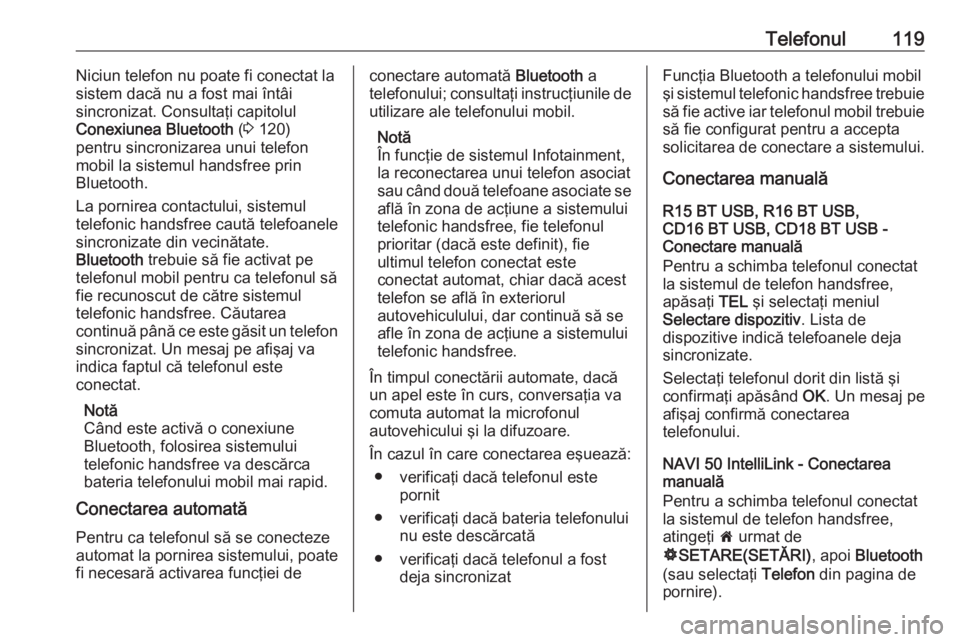
Telefonul119Niciun telefon nu poate fi conectat la
sistem dacă nu a fost mai întâi
sincronizat. Consultaţi capitolul
Conexiunea Bluetooth (3 120)
pentru sincronizarea unui telefon mobil la sistemul handsfree prin
Bluetooth.
La pornirea contactului, sistemul
telefonic handsfree caută telefoanele sincronizate din vecinătate.
Bluetooth trebuie să fie activat pe
telefonul mobil pentru ca telefonul să fie recunoscut de către sistemul
telefonic handsfree. Căutarea
continuă până ce este găsit un telefon
sincronizat. Un mesaj pe afişaj va
indica faptul că telefonul este
conectat.
Notă
Când este activă o conexiune
Bluetooth, folosirea sistemului
telefonic handsfree va descărca
bateria telefonului mobil mai rapid.
Conectarea automată
Pentru ca telefonul să se conecteze
automat la pornirea sistemului, poate
fi necesară activarea funcţiei deconectare automată Bluetooth a
telefonului; consultaţi instrucţiunile de
utilizare ale telefonului mobil.
Notă
În funcţie de sistemul Infotainment,
la reconectarea unui telefon asociat
sau când două telefoane asociate se
află în zona de acţiune a sistemului
telefonic handsfree, fie telefonul
prioritar (dacă este definit), fie
ultimul telefon conectat este
conectat automat, chiar dacă acest
telefon se află în exteriorul
autovehiculului, dar continuă să se
afle în zona de acţiune a sistemului
telefonic handsfree.
În timpul conectării automate, dacă
un apel este în curs, conversaţia va comuta automat la microfonul
autovehicului şi la difuzoare.
În cazul în care conectarea eşuează: ● verificaţi dacă telefonul este pornit
● verificaţi dacă bateria telefonului nu este descărcată
● verificaţi dacă telefonul a fost deja sincronizatFuncţia Bluetooth a telefonului mobil
şi sistemul telefonic handsfree trebuie
să fie active iar telefonul mobil trebuie
să fie configurat pentru a accepta
solicitarea de conectare a sistemului.
Conectarea manuală
R15 BT USB, R16 BT USB,
CD16 BT USB, CD18 BT USB -
Conectare manuală
Pentru a schimba telefonul conectat
la sistemul de telefon handsfree,
apăsaţi TEL şi selectaţi meniul
Selectare dispozitiv . Lista de
dispozitive indică telefoanele deja
sincronizate.
Selectaţi telefonul dorit din listă şi
confirmaţi apăsând OK. Un mesaj pe
afişaj confirmă conectarea
telefonului.
NAVI 50 IntelliLink - Conectarea manuală
Pentru a schimba telefonul conectat
la sistemul de telefon handsfree,
atingeţi 7 urmat de
ÿ SETARE(SETĂRI) , apoi Bluetooth
(sau selectaţi Telefon din pagina de
pornire).